RAPORTIT. 1. Yleistä. Sisällysluettelo:
|
|
|
- Eija Korpela
- 10 vuotta sitten
- Katselukertoja:
Transkriptio
1 RAPORTIT Sisällysluettelo: 1. Yleistä 2. Rekisteristä löytyvät raporttipohjat Normaalit Valmiit Kiinteät raportit ja työkalut 3. Uuden raportin luominen 1. Yleistä Sporttirekisterissä on erittäin monipuolinen raporttityökalu. Raporttien avulla rekisteristä on mahdollista saada ulos käytännössä kaikki jäsenistä tallennettu tieto omavalintaisilla hakuehdoilla, ja raporttien kautta tehdään myös esim. kilpailuluvat ja jäsenlaskutukset. Jäsensihteerien työtä helpottamaan raportteihin on lisäksi tallennettu valmiita raporttipohjia. Rekisterin peruskäyttöön riittää hyvin valmiiden ja kiinteiden raporttien käyttö. Uuden raportin luomisessa on neljä vaihetta: 1. Hakuehtojen valinta 2. Hakuehtojen tarkistus ja mahdollinen tallennus myöhempää käyttöä varten 3. Hakutulosten alustava listaus ja raportin muodon valinta 4. Lopullisella raportilla näytettävien tietojen valinta. Raporttien käyttö Raportteihin päästäksesi klikkaa rekisterin vasemmasta yläkulmasta raportit. Jos haluat luoda uuden oman raportin, klikkaa Lisää uusi. Jos haluat käyttää valmiita pohjia, valitse pudotusvalikosta raporttityyppi (valmiit tai kiinteä) ja klikkaa valitse. a. Valitse haluamasi raportti ja klikkaa käytä raporttia. b. Jos haluat hieman muuttaa raportin hakuehtoja, klikkaa muokkaa. c. Raporttipohjat päivittyvät automaattisesti. Jos esim. tallennat oman raportin jonka hakuehtoina on 0-15-vuotiaat jäsenet, joka kerta käyttäessäsi raporttia se hakee tiedot kyseisen päivän ikätilanteen mukaan.
2 2. Rekisteristä löytyvät raporttipohjat Normaali Normaaleissa raporteissa on valmiiksi tallennetut hakuehdot, mutta raportti pitää luoda itse loppuun uuden raportin teon kolmannesta kohdasta alkaen. Normaaleihin tallentuvat myös omat raporttisi mikäli tallennat hakuehdot (uuden raportin luominen kohta 2). SRL Aktiiviset jäsenet: Hakuehtona ovat seuranne aktiiviset jäsenet eli jäsenet, joiden jäsenyydellä ei ole päättymispäivää tai se on tulevaisuudessa. Laskutuksen tilalla ei ole väliä. Raporttia voi käyttää jos haluat jäsenlistan jossa on muita kuin sellaisia tietoja, joista on valmiit raportit. Sähköpostin lähettäminen jäsenille suoraan rekisteristä tämän raportin avulla Klikkaa Käytä raporttia. Valinta avaa sivun, jolla pääset alustavasti tarkastelemaan hakutulosta ja valitsemaan raportin muodon (uuden raportin luominen kohta 4). Jos poistat tässä henkilöitä listalta, heille ei lähde viestiä. Valitse toiminto-pudotusvalikosta Sähköposti ja klikkaa valikon alta Käytä. Kirjoita sivun kenttiin viestisi otsikko ja viesti. Lisää ruksi laatikon alle kohtaan ensisijainen . Klikkaa Lähetä. Viestin lähettäjänä näkyy sinun ensisijainen sähköpostiosoitteesi. Liitetiedostot tai muotoilut eivät ole mahdollisia tätä lähetystapaa käytettäessä. Mikäli haluat lähettää liitteitä, ota jäsenistä exel-raportti ja kopioi siitä osoitteet omaan sähköpostiohjelmaasi. SRL Jäsenet, myös päättyneet: Hakuehtona ovat seuranne jäsenet, sekä eronneet että aktiiviset. Sähköpostin lähettäminen jäsenille suoraan rekisteristä. Valmiit Valmiissa raporteissa ovat raportit, jotka on tallennettu valmiina. Sinne tallentuvat myös omat raporttisi jotka tallennat uuden raportin luomisen kohdassa neljä. SRL Aktiiviset jäsenet Exel: Hakuehtona ovat seuranne aktiiviset jäsenet eli jäsenet, joiden jäsenyydellä ei ole päättymispäivää tai se on tulevaisuudessa, ja henkilölle on tulostunut kuluvan kauden lasku. Monipuolinen perusraportti jäsenistä! Raportti aukeaa valmiina Exel-taulukkona, jossa ovat jäsenistä seuraavat tiedot: jäsennumero, sukunimi, etunimi, syntymäpäivä, suoramarkkinointitieto, osoite, postinumero, postitoimipaikka, maa, ensisijainen puhelin, ensisijainen matkapuhelin, ensisijainen , seura, jäsenlaji, jäsenyyden alkupäivä, jäsenyyden loppupäivä, kortin painoonmenopäivä, jäsenyyden maksupäivä, suoritettu summa. Raportista näet helposti esim. jäsenmaksutilanteenne. Taulukosta on helppo kopioida jäsenten sähköpostiosoitteet useimpiin sähköpostiohjelmiin. Turhia sarakkeita poistamalla raportista saa helpommin luettavan ja tulostettavan. Jäsenten sähköpostit Taulukkoa muokkaamalla saat helposti erilaisia listoja. Voit lajitella taulukon esim. syntymäaikojen mukaan mikäli tarvitse vain junnujen sähköpostiosoitteet, tai maksupäivän mukaan mikäli haluat
3 listan maksamattomista jäsenistä. Kokeile rohkeasti! Raportin saa aina otettua rekisteristä uudestaan jos saat sen solmuun! SRL Jäsenet, myös päättyneet: Hakuehtona ovat seuranne jäsenet, sekä eronneet että aktiiviset. Raportti aukeaa valmiiseen Exel-taulukkoon, ks. edellä. SRL_Seuran tehtävänhaltijat: Hakuehtona ovat henkilöt, joilla on seurassa aktiivinen (= ei päättymispäivää tai se on tulevaisuudessa) tehtävä henkilön tiedoissa Tehtävät-välilehdellä. Raportti on hyödyllinen esim. seuran sähköposti-tehtävien päivittämisen ja yhteystietojen ilmoittamisen yhteydessä. Raportti aukeaa valmiina exel-taulukkoon jossa ovat seuraavat tiedot: henkilön jäsennumero, nimi, ensisijainen matkapuhelin, ensisijainen sähköpostiosoite, tehtävänimike sekä tehtävän alku- ja loppupäivät. Taulukosta on helppo tarkistaa seuran yhteyshenkilöiden yhteystietojen ajantasaisuus. Seuran yhteyshenkilö (= saa SRL:n paperipostin) ei tule tälle raportille vaan näkyy organisaation perustiedoissa. Ohje sähköpostitehtävien päivittämiseen löytyy Henkilötiedot-ohjeesta, kohta 2.8. Kiinteät raportit ja työkalut Kiinteissä raporteissa on valmiita raportti- ja työkalupohjia. Työkalut: Nippulisenssi Tätä kautta tehdään D-, B- ja A-kilpailuluvat, ks. erillinen ohje. Työkalut: Jäsenlaskutus seurat (JMP) Työkalulla voi tulostaa jäsenlaskuja. Suositellaan käytettäväksi lähinnä itse laskuttavilla seuroilla vuoden ensimmäisessä laskutuksessa kun rekisteristä otetaan kerralla useita laskuja. Yksittäiset laskut kannattaa tulostaa suoraan jäsenen tiedoista. Tällä työkalulla tehdään myös karhulaskujen tulostus. Laskut ja karhulaskut Valitse jäsenkausi. Laskutus aina vain kuluvalta jäsenkaudelta. Seuroilla ei ole green card jäseniä. Valitse Haluamasi SRL- ja SEURAN -jäsenlajit: klikkaa valituksi ylin haluamasi jäsenlaji ja paina näppäimistösi shift-nappi pohjaan ja kulje nuolella alaspäin siten, että kaikki laskutettavat jäsenlajit muuttuvat sinisiksi. Jos haluat välistä jonkun pois, paina ctrl ja klikkaa hiirellä ko. riviä. Jos menee pieleen, voit aloittaa alusta klikkaamalla ensin yhden rivin valituksi jne. Lisää eräpäivä. Suositus 14 vrk. Valitse osoite-kohtaan seuran tehtävänhaltija. Valitse tehtävä-kohtaan jäsensihteeri. Valitse pudotusvalikosta laskun teksti. Jos tulostat laskuja ensimmäistä kertaa, valitse SRL jäsenlasku 201X suomeksi tai SRL medlemsavgift 201X på svenska. Jos tulostat karhulaskuja, valitse SRL maksumuistutus 201X. Valitse kieli sen mukaan kumman laskupohjan olet valinnut. Jos valitset ruotsi, laskut lähtevät niille jäsenille, joiden kieleksi henkilön tietoihin on merkitty ruotsi. Jos teet karhulaskutusta, valitse kieleksi ei väliä.
4 Jos teet karhuajoa, lisää ruksi kohtaan karhuajo. Testi-ruksi: Oletuksena on, että ajo on ensin testi jolloin laskut eivät oikeasti kirjaudu. Voit harjoitella ensimmäisen kerran ja kun haluat tehdä todellisen laskutusajon, täytä kaikki yllämainitut kohdat ja ota testi-ruksi pois. Siten saat laskut kirjautumaan järjestelmään. Klikkaa seuraava. Sivulle tulostuvat mahdolliset herjat. Jos esim. jollekin jäsenelle on lisätty jäsenlaji jolle ei teillä ole hintaa rekisterissä, se näkyy tässä. Klikkaa sivun alareunasta Lataa, jolloin laskut aukeavat ruudulle yhtenä pdf-tiedostona tulostusta varten. Raportit: Lisenssiluettelo Raportilla saa listan seuran kilpailuluvista, joko kaikki myönnetyt tai vain maksaneet. Valitse haluamasi kausi. Valitse haluatko vain maksetut luvat vai kaikki myönnetyt. Valitse haluatko raportin pdf:nä vai exelinä. Raportit: Jäsenmaksulaskutuksen tilitysajot Raportin kautta saat tiedon SRL:n seuralle tekimistä jäsenmaksutilityksistä kirjanpitonne liitteeksi. Tilitysraportit Valitse seura (klikkaa siniseksi). kirjanpitoon Valitse pudotusvalikosta haluamasi päivän ajo. Saat Exel-taulukon, jossa on lista ko ajoon kuuluvista jäsenmaksuista eriteltynä. Raportit: Maksaneet jäsenet Raportin kautta saat listan kuluvan tai edellisten vuosien maksaneista tai maksamattomista jäsenistänne. Sillä, onko jäsenyys enää voimassa, ei ole väliä. Huomioithan, että uudet jäsenet tulevat listalle vasta kun lasku on muodostunut rekisteriin (olet tulostanut sen itse tai se on lähtenyt SRL:n ajossa). Raporttia kannattaa käyttää alkuvuodesta edellisen vuoden jäsenmäärän tarkistamiseen. Jäsenmaksutilanne vuosittain Alue- ja seuravalikot voivat olla tyhjät tai niissä voi näkyä seuranne tiedot. Molemmilla tavoilla raportti toimii. Valitse haluamasi jäsenkausi. Valitse Haluamasi SRL- ja SEURAN -jäsenlajit: klikkaa siniseksi ylin haluamasi jäsenlaji ja mikäli haluat useamman samaan raporttiin, paina näppäimistösi shift-nappi pohjaan ja kulje nuolella alaspäin siten, että kaikki laskutettavat jäsenlajit muuttuvat sinisiksi. Jos haluat välistä jonkun pois, paina ctrl ja klikkaa hiirellä ko. riviä. Jos menee pieleen, voit aloittaa alusta klikkaamalla ensin yksi rivi siniseksi jne. Laskutustapa: Valitse JMP Jos haluat tietää maksamattomat, laita ruksi kohtaan Listaa maksamattomat. HUOM! Tätä ei kannata käyttää mikäli haluat listan karhuttavista, sillä tähän raporttiin tulevan mukaan myös ne jäsenet joiden jäsenyys on päätetty (eronneet, jäsenlajin vaihdot). Klikkaa Lataa. Saat Exel-raportin henkilöistä.
5 Tilastot: Jäsenmäärät sukupuolittain seuroittain Raportti antaa tiedon seuran jäsenmäärästä jäsenlajeittain ja sukupuolittain lajiteltuna. Raportilla saa nopeasti jäsenmäärän sukupuolittain esim. erilaisiin tukihakemuksiin. Valitse jäsenkausi. Valitse, haluatko vain maksaneet vai kaikki avoimet jäsenyydet. Jos haluat tietyllä aikavälillä maksaneet, voit syöttää päivät ko kenttiin. Ne voi jättää tyhjäksi, jolloin saat koko valitsemasi jäsenkauden tilanteen. Raportille tulevat jäsenmäärät jäsenlajeittain. Raportin lopussa äärimmäisenä oikealla on yhteenveto kaikista jäsenlajeista. 3. Uuden raportin luominen Valmiilla raporttipohjilla ja Exelin käyttötaidoilla pärjää pitkälle, mutta rekisterin kautta on mahdollista luoda myös omia raportteja erityisillä hakuehdoilla. Uuden raportin luomisessa on neljä vaihetta. Hakukriteereinä voi käyttää lähes mitä tahansa rekisterissä olevia tietoja, ja samoin valmiille raportille voi poimia laajasti haluamansa tietoja. Esimerkkinä luodaan raportti, jolla haetaan vuotiaita jäseniä, joilla on D-kilpailulupa. Klikkaa rekisterin vasemmasta yläkulmasta raportit ja seuraavaksi Lisää uusi 1. Hakuehtojen valinta Ensimmäisellä sivulla valitaan hakuehdot. Ne on ryhmitelty henkilön tiedoissa olevien välilehtien mukaan. Valitut hakuehdot näkyvät sivun oikeassa yläreunassa pikahaun alla. Rekisteri tuo valmiiksi hakuehdoksi perustiedoista valinnan status: aktiivinen mikä tarkoittaa henkilöitä joille ei ole merkitty kuolinpäivää. Mikäli haluat raportille myös kuolleet henkilöt, poista tämä valinta hakuehdoista. Esimerkkiraportti: o Perustieto-kohta: Syntymäpäivä-kenttiin merkitään 10 ja 17 ja klikataan lisää valinta. o Lisenssit-kohta: Klikkaa hakusanat-kentän alta hae valinnat, jolloin alla olevaan kenttään ilmestyy Suomen Ratsastajainliitto. Klikkaa se valituksi, jolloin kenttiin alemmas ilmestyy tekstiä. Kausi: Valitse kuluvan vuoden lisenssikausi. Lisenssi: Valitse D-kilpailulupa ja lisää valinta. Tila: Valitse maksettu ja lisää valinta. o Jäsenyydet-kohta: Klikkaa hakusanat-kentän alta hae valinnat, jolloin alla olevaan kenttään ilmestyy Suomen Ratsastajainliitto. Klikkaa se valituksi, jolloin kenttiin alemmas ilmestyy tekstiä. Kausi: Valitse kuluva jäsenkausi ja lisää valinta (= laskutettu kuluvana vuonna). Tila: Valitse suoritettu ja lisää valinta (= jäsenmaksu maksettu).
6 o Siirry sivun yläreunaan ja klikkaa lisättyjen valintojen alta oikeasta reunasta hae valituilla. Samassa kohtaa näet myös alustavasti kuinka monta henkilöä on tulossa raportille. Jos luku on epälooginen, tarkasta hakuehdot. 2. Hakuehtojen tarkistus ja mahdollinen tallennus myöhempää käyttöä varten Näytöllä kerrataan valitut kriteerit. Jos haluat tallentaa hakuehdot myöhempää käyttöä varten, anna raportille nimi. Se tallentuu Normaaleihin raportteihin. Klikkaa Jatka. 3. Hakutulosten alustava listaus ja raportin muodon valinta Näytöllä näkyy listaus henkilöistä. Mikäli poistat henkilön, hän ei tule mukaan raportille. Pudotusvalikoista valitaan minkälainen raportti halutaan. Valittuasi klikkaa käytä. o Exel on muokattava, käyttökelpoinen raportti. Suosittelemme tämän käyttöä. o Tarratuloste tuo nimet ja osoitteet 3x8 tarraa arkille. o Sähköposti: Lähettää sähköpostin suoraan rekisteristä. Ei mahdollista esim. liitetiedostoja. 4. Lopullisella raportilla näytettävien tietojen valinta. Tästä voit valita mitkä tiedot haluat henkilöistä raporteille. Valitut hakuehdot eivät rajoita valintaa tässä kohtaa. Jos haluat esim. vain lähettää sähköpostia henkilöille, riittää että valitset perustiedot kohdasta ensisijainen . Tällöin saat raportin, jossa on vain tämä tieto. Esimerkkiraportin tapauksessa voidaan valita esim. seuraavasti: o sukunimi, kutsumanimi (tai etunimi) ja syntymäpäivä o Lisenssit-kohdasta kilpailulupa ja maksupäivä Jos haluat tallentaa valmiin raportin, anna sille nimi sivun alareunassa. Tätä kannattaa käyttää mikäli tarvitset tiettyä raporttia usein. Raportti päivittyy aina hakuehtojen perusteella, eli mikäli käytät nyt tekemääsi raporttia viikon kuluttua, silloin saamasi raportti on ko päivän tilanne. Jos tarvitset nyt saamaasi raporttia sellaisenaan myöhemmin, tallenna lopullinen raportti (esim. exeltaulukko) omalle koneellesi. Klikkaa jatka. Raportti aukeaa ruudulle valitsemassasi muodossa. Ole yhteydessä alueassistenttiin mikäli sinulla on kysyttävää raporttien teosta tai toiminnasta!
RAPORTIT. 1. Yleistä. Sisällysluettelo:
 RAPORTIT Sisällysluettelo: 1. Yleistä 2. Rekisteristä löytyvät raporttipohjat Normaalit Valmiit Kiinteät raportit ja työkalut 3. Uuden raportin luominen 4. Osoitetarrat ja sähköpostin lähettäminen suoraan
RAPORTIT Sisällysluettelo: 1. Yleistä 2. Rekisteristä löytyvät raporttipohjat Normaalit Valmiit Kiinteät raportit ja työkalut 3. Uuden raportin luominen 4. Osoitetarrat ja sähköpostin lähettäminen suoraan
Sensen perusraportit ratsastusseuroille. Jäsenten tiedot ja kilpailuluvat
 Sensen perusraportit ratsastusseuroille Jäsenten tiedot ja kilpailuluvat Raporttinäkymä / Työpöytä Tallennetut raportit: aukeavat valmiiseen Excel-raporttiin Tallennetut haut: pohjalla valmiit hakuehdot,
Sensen perusraportit ratsastusseuroille Jäsenten tiedot ja kilpailuluvat Raporttinäkymä / Työpöytä Tallennetut raportit: aukeavat valmiiseen Excel-raporttiin Tallennetut haut: pohjalla valmiit hakuehdot,
SEURAN (=ORGANISAATION) TIEDOT
 SEURAN (=ORGANISAATION) TIEDOT Sisällysluettelo: 1. Yleistä jäsenlajeihin ja jäsenhintoihin liittyvää 2. Jäsenlajit ja liiton hinnat v. 2016 3. Jäsenedut 4. Seuran pankkitilin lisäys / muutos 5. Jäsenlajien
SEURAN (=ORGANISAATION) TIEDOT Sisällysluettelo: 1. Yleistä jäsenlajeihin ja jäsenhintoihin liittyvää 2. Jäsenlajit ja liiton hinnat v. 2016 3. Jäsenedut 4. Seuran pankkitilin lisäys / muutos 5. Jäsenlajien
SISÄLLYS KIRJAUTUMINEN... 2 YLEISESITTELY... 2 JÄSENHALLINTAAN LIITTYVIÄ RAPORTTEJA... 3 RAPORTTI MAKSAMATTOMISTA JÄSENISTÄ... 4 RAPORTIT...
 SISÄLLYS KIRJAUTUMINEN... 2 YLEISESITTELY... 2 JÄSENHALLINTAAN LIITTYVIÄ RAPORTTEJA... 3 RAPORTTI MAKSAMATTOMISTA JÄSENISTÄ... 4 RAPORTIT... 4 KIRJAUTUMINEN 1. Kirjoita Internet-selaimen osoiteriville
SISÄLLYS KIRJAUTUMINEN... 2 YLEISESITTELY... 2 JÄSENHALLINTAAN LIITTYVIÄ RAPORTTEJA... 3 RAPORTTI MAKSAMATTOMISTA JÄSENISTÄ... 4 RAPORTIT... 4 KIRJAUTUMINEN 1. Kirjoita Internet-selaimen osoiteriville
Invalidiliiton Kilta-rekisteri
 Invalidiliiton Kilta-rekisteri Invalidiliitolla on käytössään Internet-selaimella käytettävä Kilta-rekisterisovellus. Rekisterisovellus löytyy osoitteesta https://kilta.invalidiliitto.fi, se on suojattu
Invalidiliiton Kilta-rekisteri Invalidiliitolla on käytössään Internet-selaimella käytettävä Kilta-rekisterisovellus. Rekisterisovellus löytyy osoitteesta https://kilta.invalidiliitto.fi, se on suojattu
Aivoliitto ry:n jäsenrekisteri - Ohjeita yhdistyksille
 Aivoliitto ry:n jäsenrekisteri - Ohjeita yhdistyksille Lisätiedot ja neuvonta: p. 050 3089095, carita.sinkkonen@aivoliitto.fi Jäsenrekisteri löytyy osoitteesta http://jasen.stroke.fi Huom. alkuun ei laiteta
Aivoliitto ry:n jäsenrekisteri - Ohjeita yhdistyksille Lisätiedot ja neuvonta: p. 050 3089095, carita.sinkkonen@aivoliitto.fi Jäsenrekisteri löytyy osoitteesta http://jasen.stroke.fi Huom. alkuun ei laiteta
SPORTTIREKISTERIOHJE JUDOLIITON SEURAKÄYTTÄJILLE
 SPORTTIREKISTERIOHJE JUDOLIITON SEURAKÄYTTÄJILLE Päivitetty 20.1.2014 1.KIRJAUTUMINEN a) Kirjoita selaimen osoiteriville https://rekisteri.sportti.fi/sso/ tai kirjaudu Judoliiton kotisivuilla www.judoliitto.fi
SPORTTIREKISTERIOHJE JUDOLIITON SEURAKÄYTTÄJILLE Päivitetty 20.1.2014 1.KIRJAUTUMINEN a) Kirjoita selaimen osoiteriville https://rekisteri.sportti.fi/sso/ tai kirjaudu Judoliiton kotisivuilla www.judoliitto.fi
Webmailin käyttöohje. Ohjeen sisältö. Sähköpostin peruskäyttö. Lomavastaajan asettaminen sähköpostiin. Sähköpostin salasanan vaihtaminen
 Webmailin käyttöohje https://mail.webhotelli.net sekä https://webmail.netsor.fi Ohjeen sisältö Sähköpostin peruskäyttö Lukeminen Lähettäminen Vastaaminen ja välittäminen Liitetiedoston lisääminen Lomavastaajan
Webmailin käyttöohje https://mail.webhotelli.net sekä https://webmail.netsor.fi Ohjeen sisältö Sähköpostin peruskäyttö Lukeminen Lähettäminen Vastaaminen ja välittäminen Liitetiedoston lisääminen Lomavastaajan
Aivoliitto ry:n jäsenrekisteri Ohjeita yhdistyksille
 Aivoliitto ry:n jäsenrekisteri Ohjeita yhdistyksille Lisätiedot ja neuvonta: p. 040 845 0430, linda.lindroos@aivoliitto.fi Tästä osoitteesta löydät lisää ohjeita Sense rekisterin käyttöön: https://senseohjeisto.avoine.fi/
Aivoliitto ry:n jäsenrekisteri Ohjeita yhdistyksille Lisätiedot ja neuvonta: p. 040 845 0430, linda.lindroos@aivoliitto.fi Tästä osoitteesta löydät lisää ohjeita Sense rekisterin käyttöön: https://senseohjeisto.avoine.fi/
Netsor Webmailin käyttöohje
 Netsor Webmailin käyttöohje https://mail.webhotelli.net sekä https://webmail.netsor.fi Ohjeen sisältö Sähköpostin peruskäyttö Lukeminen Lähettäminen Vastaaminen ja välittäminen Liitetiedoston lisääminen
Netsor Webmailin käyttöohje https://mail.webhotelli.net sekä https://webmail.netsor.fi Ohjeen sisältö Sähköpostin peruskäyttö Lukeminen Lähettäminen Vastaaminen ja välittäminen Liitetiedoston lisääminen
Jäsenrekisterin käyttöohje
 Jäsenrekisterin käyttöohje 8.5.2019 Jäsenrekisterisovellus on käytössänne osoitteessa https://secure.jaicom.com/martat/emanagement Jäsentietojen tarkistus ja tarvittaessa päivitys niin yhteystietojen kuin
Jäsenrekisterin käyttöohje 8.5.2019 Jäsenrekisterisovellus on käytössänne osoitteessa https://secure.jaicom.com/martat/emanagement Jäsentietojen tarkistus ja tarvittaessa päivitys niin yhteystietojen kuin
Nettijäsenrekisterin käyttöohje Päivitetty 8.10.2010
 Nettijäsenrekisterin käyttöohje Päivitetty 8.10.2010 Sisällysluettelo 1. Jäsenrekisteriin kirjautuminen... 2 2. Nimihaku (= pikahaku)... 3 3. Jäsenrekisteri... 4 4. Haku... 5 5. Jäsenen tiedot... 6 6.
Nettijäsenrekisterin käyttöohje Päivitetty 8.10.2010 Sisällysluettelo 1. Jäsenrekisteriin kirjautuminen... 2 2. Nimihaku (= pikahaku)... 3 3. Jäsenrekisteri... 4 4. Haku... 5 5. Jäsenen tiedot... 6 6.
SEURAN (=ORGANISAATION) TIEDOT
 SEURAN (=ORGANISAATION) TIEDOT Sisällysluettelo: 1. Miten haen seuran tiedot 2. Seuran pankkitilin lisäys / muutos 3. Seuran www-sivujen lisäys 4. Yleistä jäsenlajeihin ja jäsenhintoihin liittyvää 5. Jäsenedut
SEURAN (=ORGANISAATION) TIEDOT Sisällysluettelo: 1. Miten haen seuran tiedot 2. Seuran pankkitilin lisäys / muutos 3. Seuran www-sivujen lisäys 4. Yleistä jäsenlajeihin ja jäsenhintoihin liittyvää 5. Jäsenedut
NETTIJÄSENREKISTERIN KÄYTTÖOHJE
 NETTIJÄSENREKISTERIN KÄYTTÖOHJE Sisällysluettelo Sisällysluettelo: 1.Jäsenrekisteriohjelman avaaminen 2. Käyttöoikeudet 3. Jäsenrekisteri 3.1. Jäsenen perustiedot 3.2 Jäsenen jäsentiedot 3.3 Jäsenen osajoukot
NETTIJÄSENREKISTERIN KÄYTTÖOHJE Sisällysluettelo Sisällysluettelo: 1.Jäsenrekisteriohjelman avaaminen 2. Käyttöoikeudet 3. Jäsenrekisteri 3.1. Jäsenen perustiedot 3.2 Jäsenen jäsentiedot 3.3 Jäsenen osajoukot
Maanpuolustusrekisterin käyttöohje
 Maanpuolustusrekisterin käyttöohje versio 1.0 Ossi Ikonen ossi.ikonen@hrup.fi Yleistä Maanpuolustusrekisteri on Suomen Reserviupseeriliiton, Reserviläisliiton, Maanpuolustuskiltojen liiton ja Maanpuolustusnaisten
Maanpuolustusrekisterin käyttöohje versio 1.0 Ossi Ikonen ossi.ikonen@hrup.fi Yleistä Maanpuolustusrekisteri on Suomen Reserviupseeriliiton, Reserviläisliiton, Maanpuolustuskiltojen liiton ja Maanpuolustusnaisten
Raportit löytyvät klikkaamalla ylänavigaatiopalkista Raportit. Raportit-sivu aukeaa automaattisesti Normaalien raporttien listaukseen.
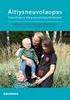 1.1 Raportit Ohjelmistossa on mahdollisuus tarkastella jo luotuja tai luoda uusia raportteja riippuen käyttäjän tarpeista. Ideana on, että käyttäjän tarvitsee osata mahdollisimman vähän monimutkaisia koodeja
1.1 Raportit Ohjelmistossa on mahdollisuus tarkastella jo luotuja tai luoda uusia raportteja riippuen käyttäjän tarpeista. Ideana on, että käyttäjän tarvitsee osata mahdollisimman vähän monimutkaisia koodeja
Kilta-rekisterin ohje Yhdistyskäyttäjille
 Kilta-rekisterin ohje Yhdistyskäyttäjille 13.6.2016 Epilepsialiitto Sisällys Kirjautuminen ja valikko... 3 Uuden jäsenen lisääminen Kilta-jäsenrekisteriin... 4 Henkilön tietojen muutos... 10 Henkilön jäsenyyden
Kilta-rekisterin ohje Yhdistyskäyttäjille 13.6.2016 Epilepsialiitto Sisällys Kirjautuminen ja valikko... 3 Uuden jäsenen lisääminen Kilta-jäsenrekisteriin... 4 Henkilön tietojen muutos... 10 Henkilön jäsenyyden
Pelaajan tietojen lisääminen
 Käytön aloitus Ohjelma käynnistetään tuplaklikkaamalla Jäseri-kuvaketta työpöydältä, tai käynnistä-valikosta. Ohjelmasta aukeaa seuraavanlainen valikko; Jäsenrekisterissä muutetaan jäsentietoja, maksukirjassa
Käytön aloitus Ohjelma käynnistetään tuplaklikkaamalla Jäseri-kuvaketta työpöydältä, tai käynnistä-valikosta. Ohjelmasta aukeaa seuraavanlainen valikko; Jäsenrekisterissä muutetaan jäsentietoja, maksukirjassa
Päivitetyn jäsenrekisterin käyttöohje
 Päivitetyn jäsenrekisterin käyttöohje 29.12.2016 Päivitetty jäsenrekisterisovellus on nyt käytössänne osoitteessa https://secure.jaicom.com/martat/emanagement. Jäsentietojen tarkistus ja tarvittaessa päivitys
Päivitetyn jäsenrekisterin käyttöohje 29.12.2016 Päivitetty jäsenrekisterisovellus on nyt käytössänne osoitteessa https://secure.jaicom.com/martat/emanagement. Jäsentietojen tarkistus ja tarvittaessa päivitys
https://njr.yap.fi/cgi-bin/soj2/dispat.exe
 Jäsenrekisteriin kirjautuminen Avaa internet ja kirjoita selaimen osoitekenttään: https://njr.yap.fi/cgi-bin/soj2/dispat.exe Kirjoita käyttäjätunnus ja salasana, ja paina Sisäänkirjaus. Kirjauduttua avautuu
Jäsenrekisteriin kirjautuminen Avaa internet ja kirjoita selaimen osoitekenttään: https://njr.yap.fi/cgi-bin/soj2/dispat.exe Kirjoita käyttäjätunnus ja salasana, ja paina Sisäänkirjaus. Kirjauduttua avautuu
Toimittajaportaalin rekisteröityminen Toimittajaportaalin sisäänkirjautuminen Laskun luonti Liitteen lisääminen laskulle Asiakkaiden hallinta Uuden
 1 Toimittajaportaalin rekisteröityminen Toimittajaportaalin sisäänkirjautuminen Laskun luonti Liitteen lisääminen laskulle Asiakkaiden hallinta Uuden asiakkaan lisääminen Laskujen haku Salasanan vaihto
1 Toimittajaportaalin rekisteröityminen Toimittajaportaalin sisäänkirjautuminen Laskun luonti Liitteen lisääminen laskulle Asiakkaiden hallinta Uuden asiakkaan lisääminen Laskujen haku Salasanan vaihto
Suomen Partiolaisten jäsenrekisteri Kuksan pikaopas huoltajalle
 Suomen Partiolaisten jäsenrekisteri Kuksan pikaopas huoltajalle A) Kuksaan rekisteröityminen (ensimmäisellä käyttökerralla) ja kirjautuminen (jatkossa) B) Huoltajan omien tietojen tarkastelu ja korjaaminen
Suomen Partiolaisten jäsenrekisteri Kuksan pikaopas huoltajalle A) Kuksaan rekisteröityminen (ensimmäisellä käyttökerralla) ja kirjautuminen (jatkossa) B) Huoltajan omien tietojen tarkastelu ja korjaaminen
Kun valitset Raportit, Lisää uusi, voit ryhtyä rakentamaan uutta raporttia alusta alkaen itse.
 Sivu 1 / 7 22 UUDEN RAPORTIN LUOMINEN Kun valitset Raportit, Lisää uusi, voit ryhtyä rakentamaan uutta raporttia alusta alkaen itse. Tässä ohjeessa on kuvattu uuden haun tekemisen yleisempiä ominaisuuksia.
Sivu 1 / 7 22 UUDEN RAPORTIN LUOMINEN Kun valitset Raportit, Lisää uusi, voit ryhtyä rakentamaan uutta raporttia alusta alkaen itse. Tässä ohjeessa on kuvattu uuden haun tekemisen yleisempiä ominaisuuksia.
Toimittajaportaalin pikaohje
 1 Toimittajaportaalin pikaohje Toimittajaportaalin rekisteröityminen Toimittajaportaalin sisäänkirjautuminen Laskun luonti Liitteen lisääminen laskulle Asiakkaiden hallinta Uuden asiakkaan lisääminen Laskujen
1 Toimittajaportaalin pikaohje Toimittajaportaalin rekisteröityminen Toimittajaportaalin sisäänkirjautuminen Laskun luonti Liitteen lisääminen laskulle Asiakkaiden hallinta Uuden asiakkaan lisääminen Laskujen
Toimittajaportaalin pikaohje
 1 Toimittajaportaalin pikaohje Toimittajaportaalin rekisteröityminen Toimittajaportaalin sisäänkirjautuminen Laskun luonti Liitteen lisääminen laskulle Asiakkaiden hallinta Uuden asiakkaan lisääminen Laskujen
1 Toimittajaportaalin pikaohje Toimittajaportaalin rekisteröityminen Toimittajaportaalin sisäänkirjautuminen Laskun luonti Liitteen lisääminen laskulle Asiakkaiden hallinta Uuden asiakkaan lisääminen Laskujen
Sonera Viestintäpalvelu VIP VIP Laajennettu raportointi Ohje
 Sonera Viestintäpalvelu VIP VIP Laajennettu raportointi Ohje Sisällysluettelo VIP Laajennettu raportointi... 3 Luo raportti Laajennetun raportoinnin työkaluilla... 4 Avaa Laajennettu raportointi... 4 Valitse
Sonera Viestintäpalvelu VIP VIP Laajennettu raportointi Ohje Sisällysluettelo VIP Laajennettu raportointi... 3 Luo raportti Laajennetun raportoinnin työkaluilla... 4 Avaa Laajennettu raportointi... 4 Valitse
Opiskelijalistojen tulostaminen, opiskelijoiden hallinta ja sähköpostin lähettäminen
 1 Opiskelijalistojen tulostaminen, opiskelijoiden hallinta ja sähköpostin lähettäminen Sisällysluettelo Opetustapahtuman opiskelijalistan tulostaminen... 2 Tenttien opiskelijalistojen tulostaminen... 3
1 Opiskelijalistojen tulostaminen, opiskelijoiden hallinta ja sähköpostin lähettäminen Sisällysluettelo Opetustapahtuman opiskelijalistan tulostaminen... 2 Tenttien opiskelijalistojen tulostaminen... 3
2. Henkilötiedot Pikahaku
 HENKILÖTIEDOT SISÄLLYSLUETTELO 1. Yleistä 2. Henkilötiedot 2.1 Pikahaku 2.2 Henkilön lisääminen 2.2.1 Täytettävät kentät uutta henkilöä lisätessä ja jo tallennettujen tietojen muokkaaminen 2.3 Jäsenyyden
HENKILÖTIEDOT SISÄLLYSLUETTELO 1. Yleistä 2. Henkilötiedot 2.1 Pikahaku 2.2 Henkilön lisääminen 2.2.1 Täytettävät kentät uutta henkilöä lisätessä ja jo tallennettujen tietojen muokkaaminen 2.3 Jäsenyyden
ALVin käyttöohjeet. Kuvaus, rajaus ja tallennus puhelimella ALVin -mobiilisovelluksen avulla dokumentit kuvataan, rajataan ja tallennetaan palveluun.
 ALVin käyttöohjeet Nämä käyttöohjeet sisältävät hyödyllisiä vinkkejä palvelun käyttöön. Ne kannattaa lukea ennen palvelun käyttöä. Jos kuitenkin kohtaat ongelmia etkä löydä niihin ratkaisua näistä käyttöohjeista
ALVin käyttöohjeet Nämä käyttöohjeet sisältävät hyödyllisiä vinkkejä palvelun käyttöön. Ne kannattaa lukea ennen palvelun käyttöä. Jos kuitenkin kohtaat ongelmia etkä löydä niihin ratkaisua näistä käyttöohjeista
OpeOodi Opiskelijalistojen tulostaminen, opiskelijoiden hallinta ja sähköpostin lähettäminen
 Helsingin yliopisto WebOodi 1 OpeOodi Opiskelijalistojen tulostaminen, opiskelijoiden hallinta ja sähköpostin lähettäminen Opetustapahtuman opiskelijalistan tulostaminen Ilmoittautuneista opiskelijoista
Helsingin yliopisto WebOodi 1 OpeOodi Opiskelijalistojen tulostaminen, opiskelijoiden hallinta ja sähköpostin lähettäminen Opetustapahtuman opiskelijalistan tulostaminen Ilmoittautuneista opiskelijoista
Irman käyttöohje Tunturisuunnistajille
 Irman käyttöohje Tunturisuunnistajille Tämä ohje on tarkoitettu niille suunnistajille joilla ei ole koskaan ollut nk. lisenssiä. Mikäli sinulla on joskus ollut lisenssi, niin ohjeet Irman käyttöön löytyvät
Irman käyttöohje Tunturisuunnistajille Tämä ohje on tarkoitettu niille suunnistajille joilla ei ole koskaan ollut nk. lisenssiä. Mikäli sinulla on joskus ollut lisenssi, niin ohjeet Irman käyttöön löytyvät
Kuljetus-Lastu. Laskutusohjelman asennus- ja käyttöohje. IT-Apu Lahtiluoma Karhuniityntie 16 02810 Espoo
 Kuljetus-Lastu Laskutusohjelman asennus- ja käyttöohje IT-Apu Lahtiluoma Karhuniityntie 16 02810 Espoo Myynti/Tuki 050 491 3771 petri.lahtiluoma@itapu-lahtiluoma.fi TERVETULOA TUTUSTUMAAN KULJETUS-LASTU-LASKUTUSOHJELMAAN!
Kuljetus-Lastu Laskutusohjelman asennus- ja käyttöohje IT-Apu Lahtiluoma Karhuniityntie 16 02810 Espoo Myynti/Tuki 050 491 3771 petri.lahtiluoma@itapu-lahtiluoma.fi TERVETULOA TUTUSTUMAAN KULJETUS-LASTU-LASKUTUSOHJELMAAN!
Opinto-oppaan tekeminen
 1 Opinto-oppaan tekeminen Näiden ohjeiden avulla hahmottuu kuinka opinto-oppaita voidaan luoda WebOodin OpasOodissa. Ohje on suunnattu käyttäjille, joilla on WebOodiin OpasVastuuhenkilö-oikeudet. WebOodin
1 Opinto-oppaan tekeminen Näiden ohjeiden avulla hahmottuu kuinka opinto-oppaita voidaan luoda WebOodin OpasOodissa. Ohje on suunnattu käyttäjille, joilla on WebOodiin OpasVastuuhenkilö-oikeudet. WebOodin
HENKILÖTIEDOT SISÄLLYSLUETTELO 1. Yleistä 2. Henkilötiedot 2.1 Pikahaku 2.2 Henkilön lisääminen 2.2.1 Jäsenen vanha sportti-id / hetu
 HENKILÖTIEDOT SISÄLLYSLUETTELO 1. Yleistä 2. Henkilötiedot 2.1 Pikahaku 2.2 Henkilön lisääminen 2.2.1 Jäsenen vanha sportti-id / hetu 2.2.2 Uuden henkilön lisääminen 2.2.3 Täytettävät kentät uutta henkilöä
HENKILÖTIEDOT SISÄLLYSLUETTELO 1. Yleistä 2. Henkilötiedot 2.1 Pikahaku 2.2 Henkilön lisääminen 2.2.1 Jäsenen vanha sportti-id / hetu 2.2.2 Uuden henkilön lisääminen 2.2.3 Täytettävät kentät uutta henkilöä
UUDEN NETTIJÄSENREKISTERIN OHJEET. Kirjaudu sisään antamalla käyttäjätunnus ja salasana
 UUDEN NETTIJÄSENREKISTERIN OHJEET Kirjaudu sisään antamalla käyttäjätunnus ja salasana Aloitussivu näyttää seuraavalta. Sen kautta voi siirtyä haluttuihin toimintoihin. JÄSENREKISTERIN SELAUS/MUOKKAAMINEN
UUDEN NETTIJÄSENREKISTERIN OHJEET Kirjaudu sisään antamalla käyttäjätunnus ja salasana Aloitussivu näyttää seuraavalta. Sen kautta voi siirtyä haluttuihin toimintoihin. JÄSENREKISTERIN SELAUS/MUOKKAAMINEN
Ohjeistus yhdistysten internetpäivittäjille
 Ohjeistus yhdistysten internetpäivittäjille Oman yhdistyksen tietojen päivittäminen www.krell.fi-sivuille Huom! Tarvitset päivittämistä varten tunnukset, jotka saat ottamalla yhteyden Kristillisen Eläkeliiton
Ohjeistus yhdistysten internetpäivittäjille Oman yhdistyksen tietojen päivittäminen www.krell.fi-sivuille Huom! Tarvitset päivittämistä varten tunnukset, jotka saat ottamalla yhteyden Kristillisen Eläkeliiton
Fixcom Webmail ohje. Allekirjoitus. Voit lisätä yhden tai useamman allekirjoituksen.
 Webmail on monipuolinen työkalu jolla voi tehdä paljon muutakin kuin lukea sähköpostia. Tässä ohjeessa on lyhyesti esitelty joitakin sen ominaisuuksia. Peruspostilaatikossa ei ole kaikkia ominaisuuksia,
Webmail on monipuolinen työkalu jolla voi tehdä paljon muutakin kuin lukea sähköpostia. Tässä ohjeessa on lyhyesti esitelty joitakin sen ominaisuuksia. Peruspostilaatikossa ei ole kaikkia ominaisuuksia,
OpeOodi Opiskelijalistojen tulostaminen, opiskelijoiden hallinta ja sähköpostin lähettäminen
 Helsingin yliopisto WebOodi 1 OpeOodi Opiskelijalistojen tulostaminen, opiskelijoiden hallinta ja sähköpostin lähettäminen Opetustapahtuman opiskelijalistan tulostaminen Ilmoittautuneista opiskelijoista
Helsingin yliopisto WebOodi 1 OpeOodi Opiskelijalistojen tulostaminen, opiskelijoiden hallinta ja sähköpostin lähettäminen Opetustapahtuman opiskelijalistan tulostaminen Ilmoittautuneista opiskelijoista
Kennelliiton Omakoira-jäsenpalvelu Ohje Kennelpiireille, osoitelistat
 Kennelliiton Omakoira-jäsenpalvelu Ohje Kennelpiireille, osoitelistat Suomen Kennelliitto ry. 6.5.2014 2(11) Osoitelistat Sisältö: Osoitteet valinnan näkyminen kennelpiirin henkilöille... 3 Yhdistysten
Kennelliiton Omakoira-jäsenpalvelu Ohje Kennelpiireille, osoitelistat Suomen Kennelliitto ry. 6.5.2014 2(11) Osoitelistat Sisältö: Osoitteet valinnan näkyminen kennelpiirin henkilöille... 3 Yhdistysten
Uutiskirjesovelluksen käyttöohje
 Uutiskirjesovelluksen käyttöohje Käyttäjätuki: Suomen Golfpiste Oy Esterinportti 1 00240 HELSINKI Puhelin: (09) 1566 8800 Fax: (09) 1566 8801 E-mail: gp@golfpiste.com 2 Sisällys Johdanto... 1 Päänavigointi...
Uutiskirjesovelluksen käyttöohje Käyttäjätuki: Suomen Golfpiste Oy Esterinportti 1 00240 HELSINKI Puhelin: (09) 1566 8800 Fax: (09) 1566 8801 E-mail: gp@golfpiste.com 2 Sisällys Johdanto... 1 Päänavigointi...
PALLOVERKON OHJEET PELIPASSIEN OSTOA VARTEN
 Kirjautuminen järjestelmään Kirjaudu järjestelmään osoitteessa: https://palloverkko.palloliitto.fi/live/fsiplayerregistration/login.aspx Kun kirjaudut ensimmäistä kertaa, syötä PalloID ylempään kenttään
Kirjautuminen järjestelmään Kirjaudu järjestelmään osoitteessa: https://palloverkko.palloliitto.fi/live/fsiplayerregistration/login.aspx Kun kirjaudut ensimmäistä kertaa, syötä PalloID ylempään kenttään
Kennelliiton Omakoira-jäsenpalvelu Ohje yhdistyksille, yhdistystietojen ylläpito
 Kennelliiton Omakoira-jäsenpalvelu Ohje yhdistyksille, yhdistystietojen ylläpito Suomen Kennelliitto ry. 19.5.2014 2(12) Yhdistystietojen ylläpito Sisältö: Yhdistystiedot -välilehden näkyminen... 3 Yhdistyksen
Kennelliiton Omakoira-jäsenpalvelu Ohje yhdistyksille, yhdistystietojen ylläpito Suomen Kennelliitto ry. 19.5.2014 2(12) Yhdistystietojen ylläpito Sisältö: Yhdistystiedot -välilehden näkyminen... 3 Yhdistyksen
UUDEN JÄSENEN LISÄÄMINEN
 15.3.2017 vj Oikeus: jäsenrekisterinhoitaja sihteeri lippukunnanjohtaja UUDEN JÄSENEN LISÄÄMINEN Uuden jäsenen lisääminen tehdään vain siinä tapauksessa, että henkilöä ei ole vielä järjestelmässä. Jos
15.3.2017 vj Oikeus: jäsenrekisterinhoitaja sihteeri lippukunnanjohtaja UUDEN JÄSENEN LISÄÄMINEN Uuden jäsenen lisääminen tehdään vain siinä tapauksessa, että henkilöä ei ole vielä järjestelmässä. Jos
Tulospalvelun käyttö. Ringette/Länsi-Suomen alue
 Tulospalvelun käyttö Ringette/Länsi-Suomen alue 1 Tulospalvelun käyttö E-, D- ja Harraste-sarjoissa Tulospalvelu https://ringette.torneopal.fi/ Joukkueenjohtajat lisäävät pelaajat joukkueeseen tulospalvelussa
Tulospalvelun käyttö Ringette/Länsi-Suomen alue 1 Tulospalvelun käyttö E-, D- ja Harraste-sarjoissa Tulospalvelu https://ringette.torneopal.fi/ Joukkueenjohtajat lisäävät pelaajat joukkueeseen tulospalvelussa
UUDEN JÄSENEN LISÄÄMINEN
 9.10.2017 vj Oikeus: jäsenrekisterinhoitaja sihteeri lippukunnanjohtaja UUDEN JÄSENEN LISÄÄMINEN Uuden jäsenen lisääminen tehdään vain siinä tapauksessa, että henkilöä ei ole vielä järjestelmässä. Jos
9.10.2017 vj Oikeus: jäsenrekisterinhoitaja sihteeri lippukunnanjohtaja UUDEN JÄSENEN LISÄÄMINEN Uuden jäsenen lisääminen tehdään vain siinä tapauksessa, että henkilöä ei ole vielä järjestelmässä. Jos
Helsingin yliopisto WebOodi 1 Opiskelijarekisteri Versio 3.2. Tenttityökalu
 Helsingin yliopisto WebOodi 1 Tenttityökalu Tenttityökalu on oiva väline laitos- ja tiedekuntatenttien tekemiseen. Esimerkiksi tiedekuntatentissä voi tenttiä samana päivänä kymmeniä eri opintojaksoja.
Helsingin yliopisto WebOodi 1 Tenttityökalu Tenttityökalu on oiva väline laitos- ja tiedekuntatenttien tekemiseen. Esimerkiksi tiedekuntatentissä voi tenttiä samana päivänä kymmeniä eri opintojaksoja.
Hops-ohjaajan ohje Opiskelijan hopsit.
 Hops-ohjaajan ohje Tässä ohjeessa kuvataan kaksi erilaista tapaa hakea tietyn opiskelijan lähettämä hops. Ensin ohjeistetaan miten toimitaan, jos hopsin ryhmätyökalu on käytössä, eli ohjaajalle on luotu
Hops-ohjaajan ohje Tässä ohjeessa kuvataan kaksi erilaista tapaa hakea tietyn opiskelijan lähettämä hops. Ensin ohjeistetaan miten toimitaan, jos hopsin ryhmätyökalu on käytössä, eli ohjaajalle on luotu
STS Uuden Tapahtuma-dokumentin teko
 STS Uuden Tapahtuma-dokumentin teko Valitse vasemmasta reunasta kohta Sisällöt. Sisällöt-näkymä Valitse painike Lisää uusi Tapahtuma 1 Valitse kieleksi Suomi Välilehti 1. Perustiedot Musta reunus kieliversioneliön
STS Uuden Tapahtuma-dokumentin teko Valitse vasemmasta reunasta kohta Sisällöt. Sisällöt-näkymä Valitse painike Lisää uusi Tapahtuma 1 Valitse kieleksi Suomi Välilehti 1. Perustiedot Musta reunus kieliversioneliön
Kielivalinta Kojelauta - Luo lasku Asetukset - Käyttäjät - Kirjaudu ulos
 TOIMITTAJAPORTAALI Kalajoen kaupunki tarjoaa käyttöönne CGI:n ylläpitämän web-pohjaisen käyttöliittymän, jonka avulla toimittaja pystyy luomaan ja lähettämään sähköisen laskun vastaanottajalle. Toimittajaportaalin
TOIMITTAJAPORTAALI Kalajoen kaupunki tarjoaa käyttöönne CGI:n ylläpitämän web-pohjaisen käyttöliittymän, jonka avulla toimittaja pystyy luomaan ja lähettämään sähköisen laskun vastaanottajalle. Toimittajaportaalin
Seutudokumenttien pä ivittä misohje
 Seutudokumenttien pä ivittä misohje Kirjautuminen sisällönhallinta-työkaluun Käytä ylläpidossa Firefox-selainta. Käyttäjätunnukset Käy rekisteröitymässä osoitteessa www./kirjaudu kohdassa Rekisteröidy.
Seutudokumenttien pä ivittä misohje Kirjautuminen sisällönhallinta-työkaluun Käytä ylläpidossa Firefox-selainta. Käyttäjätunnukset Käy rekisteröitymässä osoitteessa www./kirjaudu kohdassa Rekisteröidy.
Kilpailuhakemuksen luonti IRMA-järjestelmässä
 Kilpailuhakemuksen luonti IRMA-järjestelmässä Sisäänkirjautuminen 1. Mene nettisivulle https://irma.suunnistusliitto.fi 2. Kirjaudu valitsemalla oikealta ylhäältä Kirjaudu IRMA:an 3. Kirjoita lisenssinumerosi
Kilpailuhakemuksen luonti IRMA-järjestelmässä Sisäänkirjautuminen 1. Mene nettisivulle https://irma.suunnistusliitto.fi 2. Kirjaudu valitsemalla oikealta ylhäältä Kirjaudu IRMA:an 3. Kirjoita lisenssinumerosi
Oy Oticon Ab. Korvakappale.fi. Käyttöohje
 Oy Oticon Ab Korvakappale.fi Käyttöohje 15 1 Sisältö 2 Yleistä... 3 3 Käyttäjätilit ja kirjautuminen... 3 3.1 Käyttäjätilit... 3 3.2 Pääkäyttäjätilin tilaaminen... 4 3.3 Kirjautuminen... 5 4 Peruskäyttäjän
Oy Oticon Ab Korvakappale.fi Käyttöohje 15 1 Sisältö 2 Yleistä... 3 3 Käyttäjätilit ja kirjautuminen... 3 3.1 Käyttäjätilit... 3 3.2 Pääkäyttäjätilin tilaaminen... 4 3.3 Kirjautuminen... 5 4 Peruskäyttäjän
SNJ:n rekisteriin kirjautuminen
 SNJ:n rekisteriin kirjautuminen Rekisteriin kirjaudutaan osoitteesta https://rekisteri.sebacon.fi Asiakastunnus on snj Tunnus Salasana nämä tulee SNJ:n pääkäyttäjä Juha Tenhuselta. Muistakaa lähettää käyttäjäsopimus,
SNJ:n rekisteriin kirjautuminen Rekisteriin kirjaudutaan osoitteesta https://rekisteri.sebacon.fi Asiakastunnus on snj Tunnus Salasana nämä tulee SNJ:n pääkäyttäjä Juha Tenhuselta. Muistakaa lähettää käyttäjäsopimus,
OHJE 1 (14) Peruskoulun ensimmäiselle luokalle ilmoittautuminen Wilmassa
 OHJE 1 (14) Peruskoulun ensimmäiselle luokalle ilmoittautuminen Wilmassa Wilman hakemukset ja muut lomakkeet EIVÄT NÄY mobiililaitteisiin asennettavissa Wilma-sovelluksissa. Huoltajan tulee siis käyttää
OHJE 1 (14) Peruskoulun ensimmäiselle luokalle ilmoittautuminen Wilmassa Wilman hakemukset ja muut lomakkeet EIVÄT NÄY mobiililaitteisiin asennettavissa Wilma-sovelluksissa. Huoltajan tulee siis käyttää
VSP webmail palvelun ka yttö öhje
 VSP webmail palvelun ka yttö öhje Kirjaudu webmailiin osoitteessa https://webmail.net.vsp.fi Webmailin kirjautumissivu, kirjoita sähköpostiosoitteesi ja salasanasi: Sähköpostin päänäkymä: 1: Kansiolistaus
VSP webmail palvelun ka yttö öhje Kirjaudu webmailiin osoitteessa https://webmail.net.vsp.fi Webmailin kirjautumissivu, kirjoita sähköpostiosoitteesi ja salasanasi: Sähköpostin päänäkymä: 1: Kansiolistaus
Virikekortti Verkkopalvelu Ohjeet palvelun käyttämiseksi 1.11.2012
 Virikekortti Verkkopalvelu Ohjeet palvelun käyttämiseksi 1.11.2012 MALLI KORTTI 3 1. Kirjautuminen ja sopimuksen valinta... 2 2. Sopimuksen valinta... 2 3. Kielen valinta... 3 4. Edun tilauksen aktivointi
Virikekortti Verkkopalvelu Ohjeet palvelun käyttämiseksi 1.11.2012 MALLI KORTTI 3 1. Kirjautuminen ja sopimuksen valinta... 2 2. Sopimuksen valinta... 2 3. Kielen valinta... 3 4. Edun tilauksen aktivointi
Microsoft Outlook Web Access. Pikaohje sähköpostin peruskäyttöön
 Microsoft Outlook Web Access Pikaohje sähköpostin peruskäyttöön 1 Käyttö työpaikalla (Hallinto-verkossa) Käynnistetään sähköposti Työpöydällä olevasta Faiposti-pikakuvakkeesta (hiirellä kaksoisklikkaamalla).
Microsoft Outlook Web Access Pikaohje sähköpostin peruskäyttöön 1 Käyttö työpaikalla (Hallinto-verkossa) Käynnistetään sähköposti Työpöydällä olevasta Faiposti-pikakuvakkeesta (hiirellä kaksoisklikkaamalla).
ENSIN KUITENKIN ALKU UN YKSI T ÄRKEÄ INFO JÄSENYYKSIEN PÄÄTT ÄM ISEST Ä:
 18.12.2014 1 (8) MOIKKA! Tämä on neljäs PäPan tuottama Kuksakirje ja se keskittyy erityisesti tapahtumalaskutukseen. Kirje kannattaakin välittää lippukunnassa taloudenhoitajalle ja jäsenrekisterinhoitajalle.
18.12.2014 1 (8) MOIKKA! Tämä on neljäs PäPan tuottama Kuksakirje ja se keskittyy erityisesti tapahtumalaskutukseen. Kirje kannattaakin välittää lippukunnassa taloudenhoitajalle ja jäsenrekisterinhoitajalle.
WCONDES OHJEET ITÄRASTEILLE (tehty Condes versiolle 8)
 WCONDES OHJEET ITÄRASTEILLE (tehty Condes versiolle 8) 1 UUDEN KILPAILUTIEDOSTON AVAUS Avaa Wcondes ohjelma tuplaklikkaamalla wcondes.lnk ikonia. Ohjelma avaa automaattisesti viimeksi tallennetun kilpailutiedoston.
WCONDES OHJEET ITÄRASTEILLE (tehty Condes versiolle 8) 1 UUDEN KILPAILUTIEDOSTON AVAUS Avaa Wcondes ohjelma tuplaklikkaamalla wcondes.lnk ikonia. Ohjelma avaa automaattisesti viimeksi tallennetun kilpailutiedoston.
NEPTON JÄSENTIETO - PERUSVERSIO käyttöohjeet lyhyesti
 Suomen Voimisteluliitto NEPTON JÄSENTIETO - PERUSVERSIO käyttöohjeet lyhyesti Nepton perusversio on seuran yhteyshenkilörekisteri ja jäsenrekisteri. Perusversiota käyttää seurassa henkilö/t, jolle on annettu
Suomen Voimisteluliitto NEPTON JÄSENTIETO - PERUSVERSIO käyttöohjeet lyhyesti Nepton perusversio on seuran yhteyshenkilörekisteri ja jäsenrekisteri. Perusversiota käyttää seurassa henkilö/t, jolle on annettu
Suomen johtava projektipankki. Mobiili-TR ja MVR
 Suomen johtava projektipankki Mobiili-TR ja MVR Sisällysluettelo SokoPro MVR-Mittari...4 Mobiili-MVR...7 Mobiili-MVR Valitse projektipankki...8 Mobiili-MVR Valitse mobiili-mvr...9 Mobiili-MVR Uusi mittari...11
Suomen johtava projektipankki Mobiili-TR ja MVR Sisällysluettelo SokoPro MVR-Mittari...4 Mobiili-MVR...7 Mobiili-MVR Valitse projektipankki...8 Mobiili-MVR Valitse mobiili-mvr...9 Mobiili-MVR Uusi mittari...11
Ohjeet ALS Online-palvelun käyttöön PÄIVITETTY
 Ohjeet ALS Online-palvelun käyttöön PÄIVITETTY 15.11.2017 ALS Online-palveluun kirjautuminen Henkilökohtaiset ALS Online-tunnukset saat käyttöösi täyttämällä kotisivuiltamme löytyvän lomakkeen tai ottamalla
Ohjeet ALS Online-palvelun käyttöön PÄIVITETTY 15.11.2017 ALS Online-palveluun kirjautuminen Henkilökohtaiset ALS Online-tunnukset saat käyttöösi täyttämällä kotisivuiltamme löytyvän lomakkeen tai ottamalla
MyLCI verkkosivusto. Jäsentiedot
 MyLCI verkkosivusto Jäsentiedot - Uudet jäsenet Dia 3 - Jäsentietojen muutos Dia 7 - Jäsenen eroaminen Dia 10 - Perheyksikkö Dia 11 - Eronneen jäsenen uudelleen jäseneksi ottaminen Dia 14 - Siirtojäsen
MyLCI verkkosivusto Jäsentiedot - Uudet jäsenet Dia 3 - Jäsentietojen muutos Dia 7 - Jäsenen eroaminen Dia 10 - Perheyksikkö Dia 11 - Eronneen jäsenen uudelleen jäseneksi ottaminen Dia 14 - Siirtojäsen
Aimo-ohjauspaneelin käyttöohje Sisällys
 Aimo-ohjauspaneelin käyttöohje Sisällys Tunnusten tilaaminen... 2 Sisäänkirjautuminen... 3 Käyttöliittymä... 4 Ryhmätekstiviestien lähettäminen... 5 Ryhmät... 7 Push-viestien lähettäminen... 12 Mobiilipalvelun
Aimo-ohjauspaneelin käyttöohje Sisällys Tunnusten tilaaminen... 2 Sisäänkirjautuminen... 3 Käyttöliittymä... 4 Ryhmätekstiviestien lähettäminen... 5 Ryhmät... 7 Push-viestien lähettäminen... 12 Mobiilipalvelun
Autokunto-ohjelmiston käyttöohjeet
 Autokunto-ohjelmiston käyttöohjeet Koskilinjat Oy Panu Toropainen SISÄLLYSLUETTELO SISÄLLYSLUETTELO...I 1. TÖIHIN SISÄÄN JA ULOS KIRJAUTUMINEN...1 1.1. Työlle kirjautuminen...2 1.2. Vikailmoituksen tekeminen...5
Autokunto-ohjelmiston käyttöohjeet Koskilinjat Oy Panu Toropainen SISÄLLYSLUETTELO SISÄLLYSLUETTELO...I 1. TÖIHIN SISÄÄN JA ULOS KIRJAUTUMINEN...1 1.1. Työlle kirjautuminen...2 1.2. Vikailmoituksen tekeminen...5
Laskutus Tapahtumahallinnassa Osallistuja-, koonti- ja tilaajalaskut. TaikaTapahtumat -käyttöohje
 Laskutus Tapahtumahallinnassa Osallistuja-, koonti- ja tilaajalaskut TaikaTapahtumat -käyttöohje Laskutus tapahtumahallinnassa Ennen laskutusta varmista että osallistujat on kohdistettu asiakashallintaan
Laskutus Tapahtumahallinnassa Osallistuja-, koonti- ja tilaajalaskut TaikaTapahtumat -käyttöohje Laskutus tapahtumahallinnassa Ennen laskutusta varmista että osallistujat on kohdistettu asiakashallintaan
OHJE WWW.MUKAANPARTIOON.FI -LIPPUKUNTASIVUN MUOKKAAMISEEN
 OHJE WWW.MUKAANPARTIOON.FI -LIPPUKUNTASIVUN MUOKKAAMISEEN 1. KIRJAUDU Navigoi osoitteeseen www.mukaanpartioon.fi. Aloita kirjautumalla: käyttäjätunnus: salasana: lippukunta HpL1Ka KUVA 1: Kirjautumislinkki
OHJE WWW.MUKAANPARTIOON.FI -LIPPUKUNTASIVUN MUOKKAAMISEEN 1. KIRJAUDU Navigoi osoitteeseen www.mukaanpartioon.fi. Aloita kirjautumalla: käyttäjätunnus: salasana: lippukunta HpL1Ka KUVA 1: Kirjautumislinkki
Suomen Lions-liitto ry
 Suomen Lions liitto ry Suomen Lions-liitto ry Jäsentiedot MyLCI - Käyttäjäohje Versio 1.2 28.3.2017 Dokumenttien ja ohjeiden luovutus kolmannelle osapuolelle ilman lupaa, kopioimalla, sähköisesti tai muullakaan
Suomen Lions liitto ry Suomen Lions-liitto ry Jäsentiedot MyLCI - Käyttäjäohje Versio 1.2 28.3.2017 Dokumenttien ja ohjeiden luovutus kolmannelle osapuolelle ilman lupaa, kopioimalla, sähköisesti tai muullakaan
ORGANISAATION KIRJAUTUMINEN TURVASIRU.FI-PALVELUUN
 ORGANISAATION KIRJAUTUMINEN TURVASIRU.FI-PALVELUUN Organisaatiot kuten eläinsuojeluyhdistykset kirjautuvat KIRJAUTUMINEN ORGANISAATIOT-osiosta: http://www.turvasiru.fi/pet/turvasiru.jsp Organisaatioiden
ORGANISAATION KIRJAUTUMINEN TURVASIRU.FI-PALVELUUN Organisaatiot kuten eläinsuojeluyhdistykset kirjautuvat KIRJAUTUMINEN ORGANISAATIOT-osiosta: http://www.turvasiru.fi/pet/turvasiru.jsp Organisaatioiden
Asiakashallinta. TaikaTapahtumat -käyttöohje
 Asiakashallinta TaikaTapahtumat -käyttöohje Tietojen haku Siirry etapahtuma-valikkoon ja valitse Asiakashallinta Kirjoita hakukenttään hakuehto ja napauta Hae Napauta nimeä yhteystieto-lomake avautuu Tietojen
Asiakashallinta TaikaTapahtumat -käyttöohje Tietojen haku Siirry etapahtuma-valikkoon ja valitse Asiakashallinta Kirjoita hakukenttään hakuehto ja napauta Hae Napauta nimeä yhteystieto-lomake avautuu Tietojen
KULTA2-JÄRJESTELMÄN KÄYTTÖOPAS Liikunta-, kulttuuri-, nuoriso-, hyvinvointiavustukset
 KULTA2-JÄRJESTELMÄN KÄYTTÖOPAS Liikunta-, kulttuuri-, nuoriso-, hyvinvointiavustukset Sisällysluettelo: 1. Sisällysluettelo s. 1 2. Kulta2-järjestelmän käyttäminen ensimmäistä kertaa s. 2-3 3. Kirjautuminen
KULTA2-JÄRJESTELMÄN KÄYTTÖOPAS Liikunta-, kulttuuri-, nuoriso-, hyvinvointiavustukset Sisällysluettelo: 1. Sisällysluettelo s. 1 2. Kulta2-järjestelmän käyttäminen ensimmäistä kertaa s. 2-3 3. Kirjautuminen
Jäsenlaskutus Kuksassa
 Jäsenlaskutus Kuksassa SISÄLLYSLUETTELO 1. Jäsenlaskutusaikataulu... 2 Uudet jäsenet... 2 Kevätkaudella (tammikuu-heinäkuu) liittyvät jäsenet... 2 Syyskaudella (elokuu-joulukuu) liittyvät jäsenet... 2
Jäsenlaskutus Kuksassa SISÄLLYSLUETTELO 1. Jäsenlaskutusaikataulu... 2 Uudet jäsenet... 2 Kevätkaudella (tammikuu-heinäkuu) liittyvät jäsenet... 2 Syyskaudella (elokuu-joulukuu) liittyvät jäsenet... 2
Käyttöopas Ajanvaraus
 Käyttöopas Ajanvaraus Tarjoa asiakkaillesi mahdollisuus varata aikojasi kellon ympäri Sisällys Kalenterin käyttö osana arkea 3 1. Luo aukioloaikoja Luo aukioloaikoja 4 Viikkoaikataulupohja 6 2. Varaukset
Käyttöopas Ajanvaraus Tarjoa asiakkaillesi mahdollisuus varata aikojasi kellon ympäri Sisällys Kalenterin käyttö osana arkea 3 1. Luo aukioloaikoja Luo aukioloaikoja 4 Viikkoaikataulupohja 6 2. Varaukset
Tarjoustyökalun käyttöohje
 Tarjoustyökalun käyttöohje Suomen johtava projektipankki! Kustannustehokkaaseen rakennusprojektien hallintaan SokoPro on Kopijyvän ratkaisu kustannustehokkaaseen rakennusprojektin hallintaan. Rakennusprojektiaineistojen
Tarjoustyökalun käyttöohje Suomen johtava projektipankki! Kustannustehokkaaseen rakennusprojektien hallintaan SokoPro on Kopijyvän ratkaisu kustannustehokkaaseen rakennusprojektin hallintaan. Rakennusprojektiaineistojen
Google-dokumentit. Opetusteknologiakeskus Mediamylly
 Google-dokumentit 1 2 3 Yleistä 1.1 Tilin luominen 4 1.2 Docs-päävalikkoon siirtyminen 7 Dokumentit-päävalikko 2.1 Kirjaudu Dokumentteihin 9 2.2 Lähetä tiedosto Google-dokumentteihin 11 2.3 Uuden asiakirjan
Google-dokumentit 1 2 3 Yleistä 1.1 Tilin luominen 4 1.2 Docs-päävalikkoon siirtyminen 7 Dokumentit-päävalikko 2.1 Kirjaudu Dokumentteihin 9 2.2 Lähetä tiedosto Google-dokumentteihin 11 2.3 Uuden asiakirjan
OPETTAJAN OPAS TOPIRKKA.FI PORTAALI
 OPETTAJAN OPAS TOPIRKKA.FI PORTAALI Opettajalla on topirkka.fi -portaalissa seuraavat oikeudet: muuttaa omia kirjautumistietojaan luoda TOP -paikalle käyttäjätunnus tallentaa yrityksen tiedot TOP rekisteriin
OPETTAJAN OPAS TOPIRKKA.FI PORTAALI Opettajalla on topirkka.fi -portaalissa seuraavat oikeudet: muuttaa omia kirjautumistietojaan luoda TOP -paikalle käyttäjätunnus tallentaa yrityksen tiedot TOP rekisteriin
Kätevästi netissä KÄYTTÖOHJE. www.nettirassi.fi
 Kätevästi netissä KÄYTTÖOHJE www.nettirassi.fi Sisällysluettelo 1. Kirjautuminen ja rekisteröityminen... 4 2. Omat jutut kansio... 8 2.1. Omat tiedostot:... 8 2.2. Omat seurannat... 9 3. Omat terveystiedot...
Kätevästi netissä KÄYTTÖOHJE www.nettirassi.fi Sisällysluettelo 1. Kirjautuminen ja rekisteröityminen... 4 2. Omat jutut kansio... 8 2.1. Omat tiedostot:... 8 2.2. Omat seurannat... 9 3. Omat terveystiedot...
Muuttuneet toimintatavat. Toimitsijakoulutus Harrastesarja Tulospalvelun käyttö
 Muuttuneet toimintatavat Toimitsijakoulutus Harrastesarja Tulospalvelun käyttö Toimitsijakoulutus Seurojen toimitsijakouluttajat kouluttavat oman seuran ottelutoimitsijat! Seurojen kouluttajat löytyvät
Muuttuneet toimintatavat Toimitsijakoulutus Harrastesarja Tulospalvelun käyttö Toimitsijakoulutus Seurojen toimitsijakouluttajat kouluttavat oman seuran ottelutoimitsijat! Seurojen kouluttajat löytyvät
Maksumuistutuksen lähettäminen Merit Aktivasta
 Maksumuistutuksen lähettäminen Merit Aktivasta Merit Aktivasta voi lähettää maksumuistutuksia sähköpostitse. Tai maksumuistutukset voi tulostaa PDF:ksi ja siitä edelleen paperille ja postittaa itse. Viesti
Maksumuistutuksen lähettäminen Merit Aktivasta Merit Aktivasta voi lähettää maksumuistutuksia sähköpostitse. Tai maksumuistutukset voi tulostaa PDF:ksi ja siitä edelleen paperille ja postittaa itse. Viesti
Opinto-oppaan tekeminen
 1 Opinto-oppaan tekeminen Näiden ohjeiden avulla hahmottuu kuinka opinto-oppaita voidaan luoda n OpasOodissa. Ohje on suunnattu käyttäjille, joilla on in OpasVastuuhenkilö-oikeudet. n käyttölupia voi hakea
1 Opinto-oppaan tekeminen Näiden ohjeiden avulla hahmottuu kuinka opinto-oppaita voidaan luoda n OpasOodissa. Ohje on suunnattu käyttäjille, joilla on in OpasVastuuhenkilö-oikeudet. n käyttölupia voi hakea
Kuksa -jäsenrekisterin käyttöohje huoltajille
 Kuksa -jäsenrekisterin käyttöohje huoltajille Kuksa -jäsenrekisteri Kuksa on Suomen Partiolaisten jäsenrekisterijärjestelmä. Kuksaan on luotu oma profiili sekä partiolaisille että alaikäisten partiolaisten
Kuksa -jäsenrekisterin käyttöohje huoltajille Kuksa -jäsenrekisteri Kuksa on Suomen Partiolaisten jäsenrekisterijärjestelmä. Kuksaan on luotu oma profiili sekä partiolaisille että alaikäisten partiolaisten
SUOMI LIIKKUU KOULULIIKUNTATAPAHTUMIEN ILMOITTAUTUMISJÄRJESTELMÄ
 SUOMI LIIKKUU KOULULIIKUNTATAPAHTUMIEN ILMOITTAUTUMISJÄRJESTELMÄ KÄYTTÄJÄN OHJE 2 S i v u SISÄLLYSLUETTELO 1. Kirjautuminen 3 2. Etusivunäkymä 4 3. Tapahtumat 5 3.1. Tapahtumaan ilmoittautuneet 6 3.2.
SUOMI LIIKKUU KOULULIIKUNTATAPAHTUMIEN ILMOITTAUTUMISJÄRJESTELMÄ KÄYTTÄJÄN OHJE 2 S i v u SISÄLLYSLUETTELO 1. Kirjautuminen 3 2. Etusivunäkymä 4 3. Tapahtumat 5 3.1. Tapahtumaan ilmoittautuneet 6 3.2.
Open Badge -osaamismerkit
 Open Badge -osaamismerkit Merkin vastaanottaminen 2 "#$%&'()$*+,''-.,-$/0.1 "#$%&&'$ =>;+?.@@'A$/,+%'*1B%%B0,$%@B+-.%$% C 2>D./E'B1B-.%$%;+?.@@'&'()$&'F0#'F0..% G C>"#$%&'()$H'F1+/I,1'-IJ%%$1I%"#$%&'()$*+,''-.,-$/0.%
Open Badge -osaamismerkit Merkin vastaanottaminen 2 "#$%&'()$*+,''-.,-$/0.1 "#$%&&'$ =>;+?.@@'A$/,+%'*1B%%B0,$%@B+-.%$% C 2>D./E'B1B-.%$%;+?.@@'&'()$&'F0#'F0..% G C>"#$%&'()$H'F1+/I,1'-IJ%%$1I%"#$%&'()$*+,''-.,-$/0.%
Kennelliiton Omakoira-jäsenpalvelu Ohje yhdistyksille, yhdistystietojen ylläpito
 Kennelliiton Omakoira-jäsenpalvelu Ohje yhdistyksille, yhdistystietojen ylläpito 10.2.2016 2(14) Yhdistystietojen ylläpito Liikkuminen Omakoira-palvelussa... 3 Yhdistystiedot -välilehden näkyminen... 4
Kennelliiton Omakoira-jäsenpalvelu Ohje yhdistyksille, yhdistystietojen ylläpito 10.2.2016 2(14) Yhdistystietojen ylläpito Liikkuminen Omakoira-palvelussa... 3 Yhdistystiedot -välilehden näkyminen... 4
Ohje erillisvalintojen toteuttamiseen
 Ohje erillisvalintojen toteuttamiseen 1 Valintaperusteiden mallinnus Tämä osio koskee sekä tilanteita, joissa haku Opintopolun kautta tai korkeakoulun omalla tavalla. Jos erillishaussa on useampia hakukohteita,
Ohje erillisvalintojen toteuttamiseen 1 Valintaperusteiden mallinnus Tämä osio koskee sekä tilanteita, joissa haku Opintopolun kautta tai korkeakoulun omalla tavalla. Jos erillishaussa on useampia hakukohteita,
KirjautuminenPro+ PIKA OPAS PRO+ KÄYTTÖÖN
 KirjautuminenPro+ 1) Ammattiliitto Pro:n sivuilla, sivun oikeassa reunassa on Pro+ jäsenille. 1) Klikkaamalla logoa, pääset kirjautumaan Pro+ sivuille. Oman profiilin julkaisu Pro+ 2) 2) Kun olet kirjautunut
KirjautuminenPro+ 1) Ammattiliitto Pro:n sivuilla, sivun oikeassa reunassa on Pro+ jäsenille. 1) Klikkaamalla logoa, pääset kirjautumaan Pro+ sivuille. Oman profiilin julkaisu Pro+ 2) 2) Kun olet kirjautunut
3M Online Center sivuston käyttöopas
 3M Online Center sivuston käyttöopas 1 3M 2015. All Rights Reserved. 3M Online Center -sivuston käyttöopas Tuotteiden tilaaminen...3 1. Tilaa nyt...4 2. Pikatilaus...5 3. Lataa tilaustiedosto...6 4. Ostoslistat
3M Online Center sivuston käyttöopas 1 3M 2015. All Rights Reserved. 3M Online Center -sivuston käyttöopas Tuotteiden tilaaminen...3 1. Tilaa nyt...4 2. Pikatilaus...5 3. Lataa tilaustiedosto...6 4. Ostoslistat
Basware toimittajaportaali
 Basware toimittajaportaali Sisältö 3 Yleistä 4 Toimittajaportaalin edut 5-10 Rekisteröinti 11-22 Laskun teko 23 Lasku JIP 2 Yleistä Toimittajaportaali on Baswaren internetissä toimiva sovellus, jonka kautta
Basware toimittajaportaali Sisältö 3 Yleistä 4 Toimittajaportaalin edut 5-10 Rekisteröinti 11-22 Laskun teko 23 Lasku JIP 2 Yleistä Toimittajaportaali on Baswaren internetissä toimiva sovellus, jonka kautta
Outlook Web Access 1(7) 9.9.2011 OUTLOOK WEB ACCESS (OWA) SÄHKÖPOSTIN KÄYTTÖ
 Outlook Web Access 1(7) OUTLOOK WEB ACCESS (OWA) SÄHKÖPOSTIN KÄYTTÖ Pääset OWA-sähköpostiin selaimella (esim. Internet Explorer, Mozilla Firefox). Tässä ohjeessa on käytetty Internet Exploreria, jonka
Outlook Web Access 1(7) OUTLOOK WEB ACCESS (OWA) SÄHKÖPOSTIN KÄYTTÖ Pääset OWA-sähköpostiin selaimella (esim. Internet Explorer, Mozilla Firefox). Tässä ohjeessa on käytetty Internet Exploreria, jonka
Savalanche käyttöohje
 Savalanche käyttöohje Ansaitse lisätuloja riskittömästi ja helposti 1. Savalancheen rekisteröityminen Savalanche-palvelun (www.savalanche.com) avulla voit ansaita rahaa riskittömästi ja helposti. Jos sinulla
Savalanche käyttöohje Ansaitse lisätuloja riskittömästi ja helposti 1. Savalancheen rekisteröityminen Savalanche-palvelun (www.savalanche.com) avulla voit ansaita rahaa riskittömästi ja helposti. Jos sinulla
SÄHKÖPOSTIN PERUSKURSSI. HERVANNAN KIRJASTO TIETOTORI Insinöörinkatu 38 337200 Tampere 040 800 7805 tietotori.hervanta@tampere.fi
 SÄHKÖPOSTIN PERUSKURSSI HERVANNAN KIRJASTO TIETOTORI Insinöörinkatu 38 337200 Tampere 040 800 7805 tietotori.hervanta@tampere.fi SÄHKÖPOSTIN PERUSKURSSI 2 SISÄLLYSLUETTELO 1. Kirjautuminen Gmail-postiin
SÄHKÖPOSTIN PERUSKURSSI HERVANNAN KIRJASTO TIETOTORI Insinöörinkatu 38 337200 Tampere 040 800 7805 tietotori.hervanta@tampere.fi SÄHKÖPOSTIN PERUSKURSSI 2 SISÄLLYSLUETTELO 1. Kirjautuminen Gmail-postiin
Hockeyliitto - Torneopal
 Hockeyliitto - Torneopal 2018_2019 Hockeyliiton sähköinen tulospalvelujärjestelmä löytyy osoitteesta www.hockey.torneopal.fi tai sisäkaudella www.indoorhockey.torneopal.fi Sivulta löydät kaikkien sarjojen
Hockeyliitto - Torneopal 2018_2019 Hockeyliiton sähköinen tulospalvelujärjestelmä löytyy osoitteesta www.hockey.torneopal.fi tai sisäkaudella www.indoorhockey.torneopal.fi Sivulta löydät kaikkien sarjojen
Maanpuolustusrekisterin käyttöohje Maanpuolustusrekisterin käyttöohje
 Maanpuolustusrekisterin käyttöohje versio 1.0 Ossi Ikonen päivitys 16.6.2017 / Päivi Ruusuvuori jasenasiat@reservilaisliitto.fi jasenasiat@rul.fi jasenasiat@mpkl.fi Yleistä Maanpuolustusrekisteri on Suomen
Maanpuolustusrekisterin käyttöohje versio 1.0 Ossi Ikonen päivitys 16.6.2017 / Päivi Ruusuvuori jasenasiat@reservilaisliitto.fi jasenasiat@rul.fi jasenasiat@mpkl.fi Yleistä Maanpuolustusrekisteri on Suomen
Avaa sovellus (PERUSAURORA)
 23.12.2010. Päivitetty 12.01.2011. Täydennetty 01.02.2011 Kaarina Karjalainen 1 Tehdyn numeron kopioiminen omalle osastolle Tämä on ohje numeroiden kopioimista varattaville/lainattaville lehdille. Pääsääntönä
23.12.2010. Päivitetty 12.01.2011. Täydennetty 01.02.2011 Kaarina Karjalainen 1 Tehdyn numeron kopioiminen omalle osastolle Tämä on ohje numeroiden kopioimista varattaville/lainattaville lehdille. Pääsääntönä
Nippupelipassi. Nippupelipassien rakentaminen
 Nippupelipassi Nippupelipassien rakentaminen 1. Kirjaudu tunnuksilla sisään. 2. Valitse alasvetovalikosta oma seurasi. Mikäli omaa seuraasi ei löydy valikosta (mm. uudet seurat), valitse seuraksi Harrastealue
Nippupelipassi Nippupelipassien rakentaminen 1. Kirjaudu tunnuksilla sisään. 2. Valitse alasvetovalikosta oma seurasi. Mikäli omaa seuraasi ei löydy valikosta (mm. uudet seurat), valitse seuraksi Harrastealue
Ohjeita Porin Lyseon koulun yrittäjuuskasvatuksen blogin kirjoittamiseen
 Ohjeita Porin Lyseon koulun yrittäjuuskasvatuksen blogin kirjoittamiseen Tervetuloa mukaan rakentamaan yr-blogiamme! Lue seuraavat ohjeet ennen artikkelisi julkaisemista. Pääset kirjautumaan sisään osoitteessa
Ohjeita Porin Lyseon koulun yrittäjuuskasvatuksen blogin kirjoittamiseen Tervetuloa mukaan rakentamaan yr-blogiamme! Lue seuraavat ohjeet ennen artikkelisi julkaisemista. Pääset kirjautumaan sisään osoitteessa
Kuvan ottaminen ja siirtäminen
 Kuvan ottaminen ja siirtäminen Kuvien ottaminen Kuvien ottaminen tapahtuu oppilaiden omien kännykkäkameroiden tai koulun tablettien kameran avulla o Työ tehdään pareittain, joten ainakin toisella työparin
Kuvan ottaminen ja siirtäminen Kuvien ottaminen Kuvien ottaminen tapahtuu oppilaiden omien kännykkäkameroiden tai koulun tablettien kameran avulla o Työ tehdään pareittain, joten ainakin toisella työparin
27.11.09. Napsauta Kurssin viikkonäkymä- näkymässä oikeassa yläreunassa sijaitsevaa Muokkaustila päälle -painiketta.
 1 (14) MOBILOGI-ET Tässä dokumentissa on ohjeita Moodlen Logi-työkalun mobiililaajennuksen (Mobilogi) käyttöön. Dokumentin pohjana on käytetty HAMK:n Teemu Tuurin kirjoittamaa ohjeistusta ja sen sisältö
1 (14) MOBILOGI-ET Tässä dokumentissa on ohjeita Moodlen Logi-työkalun mobiililaajennuksen (Mobilogi) käyttöön. Dokumentin pohjana on käytetty HAMK:n Teemu Tuurin kirjoittamaa ohjeistusta ja sen sisältö
ILMOITTAUTUMINEN. Hämeentie 105 A, FI Helsinki Tel , Fax
 1 ILMOITTAUTUMINEN 2 Käyttöohje Tempus Kilpailut: Ilmoittava seura Viimeksi päivitetty: 20.11.2018 Taustaa Tempus Tilastot pitää sisällään kaikki viralliset uintitulokset viime vuosilta. Tempus Kilpailut
1 ILMOITTAUTUMINEN 2 Käyttöohje Tempus Kilpailut: Ilmoittava seura Viimeksi päivitetty: 20.11.2018 Taustaa Tempus Tilastot pitää sisällään kaikki viralliset uintitulokset viime vuosilta. Tempus Kilpailut
